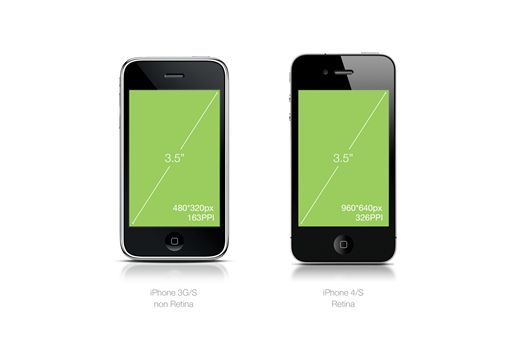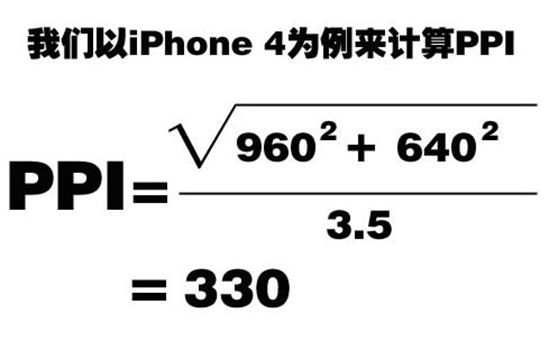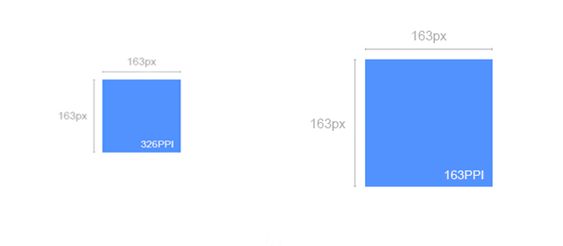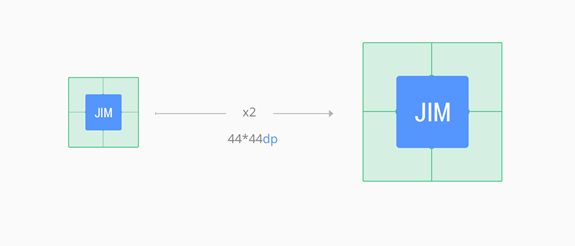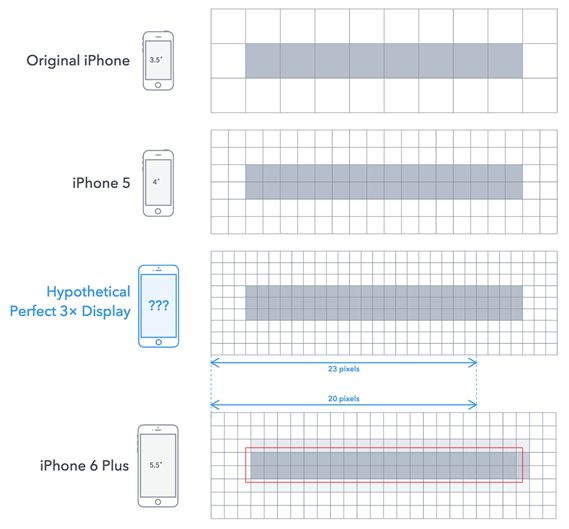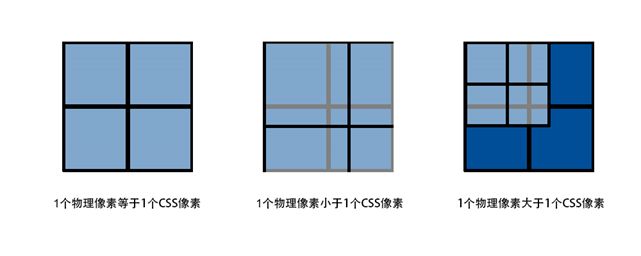移动web-01
文章目录
- 第1章基础知识
- 1.1 屏幕
- 1.2 长度单位
- 1.3 像素密度
- 1.4 设备独立像素
- 1.5 像素
- 第2章远程调试
- 2.1 模拟调试
- 2.2 真机调试
- 第3章 视口
- 3.1 PC设备
- 1.2 移动设备
- 1.3 移动浏览器
第1章基础知识
1.1 屏幕
移动设备与PC设备最大的差异在于屏幕,这主要体现在屏幕尺寸和屏幕分辨率两个方面。
通常我们所指的屏幕尺寸,实际上指的是屏幕对角线的长度(一般用英寸来度量)如下图所示
而分辨率则一般用像素来度量 px,表示屏幕水平和垂直方向的像素数,例如1920*1080指的是屏幕垂直方向和水平方向分别有1920和1080个像素点而构成,如下图所示
1.2 长度单位
在Web开发中可以使用px(像素)、em、pt(点)、in(英寸)、cm(厘米)做为长度单位,我们最常用px(像素)做为长度单位。
我们可以将上述的几种长度单位划分成相对长度单位和绝对长度单位。
如上图所示,iPhone3G/S和iPhone4/S的屏幕尺寸都为3.5英寸(in)但是屏幕分辨率却分别为480*320px、960*480px,由此我们可以得出英寸是一个绝对长度单位,而像素是一个相对长度单位(像素并没有固定的长度)。
1.3 像素密度
DPI(Dots Per Inch)是印刷行业中用来表示打印机每英寸可以喷的墨汁点数,计算机显示设备从打印机中借鉴了DPI的概念,由于计算机显示设备中的最小单位不是墨汁点而是像素,所以用PPI(Pixels Per Inch)值来表示屏幕每英寸的像素数量,我们将PPI、DPI都称为像素密度,但PPI应用更广泛,DPI在Android设备比较常见。
如下图所示,利用 勾股定理 我们可以计算得出PPI
PPI值的越大说明单位尺寸里所能容纳的像素数量就越多,所能展现画面的品质也就越精细,反之就越粗糙。
Retina即视网膜屏幕,苹果注册的命名方式,意指具有较高PPI(大于320)的屏幕。
思考:在屏幕尺寸(英寸)固定时,PPI和像素大小的关系?
结论:屏幕尺寸固定时,当PPI 越大,像素的实际大小就会越小,当PPI越小,像素实际大小就越大。
1.4 设备独立像素
随着技术发展,设备不断更新,出现了不同PPI的屏幕共存的状态(如iPhone3G/S为163PPI,iPhone4/S为326PPI),像素不再是统一的度量单位,这会造成同样尺寸的图像在不同PPI设备上的显示大小不一样。
如下图,假设你设计了一个163*163的蓝色方块,在PPI为163的屏幕上,那这个方块看起来正好就是1*1寸大小,在PPI为326的屏幕上,这个方块看起来就只有0.5*0.5寸大小了。
做为用户是不会关心这些细节的,他们只是希望在不同PPI的设备上看到的图像内容差不多大小,所以这时我们需要一个新的单位,这个新的单位能够保证图像内容在不同的PPI设备看上去大小应该差不多,这就是独立像素,在IOS设备上叫PT(Point),Android设备上叫DIP(Device independent Pixel)或DP。
举例说明就是iPhone 3G(PPI为163)1dp = 1px,iPhone 4(PPI为326)1dp = 2px。
我们也不难发现,如果想要iPhone 3G/S和iPhone 4/S图像内容显示一致,可以把iPhone 4/S的尺寸放大一倍(它们是一个2倍(@2x)的关系),即在iPhone3G/S的上尺寸为44*44px,在iPhone4/S上为88*88px,我们要想实现这样的结果可以设置44*44dp,这时在iPhone3G/S上代表44*44px,在iPhone4/S上代表88*88px,最终用可以看到的图像差不多大小。
通过上面例子我们不难发现dp同px是有一个对应(比例)关系的,这个对应(比例)关系是操作系统确定并处理,目的是确保不同PPI屏幕所能显示的图像大小是一致的,通过window.devicePixelRatio可以获得该比例值。
见代码示例1-1.html
<html lang="en">
<head>
<meta charset="UTF-8">
<title>获取独立像素与物理像素比例值title>
head>
<body>
<script>
// 像素和设备独立像素的一个关系
alert(window.devicePixelRatio);
script>
body>
html>
下图展示了iPhone不同型号间dp和px的比例关系
从上图我们得知dp(或pt)和px并不总是绝对的倍数关系(并不总能保证能够整除),而是window.devicePixelRatio ~= 物理像素/独立像素,然而这其中的细节我们不必关心,因为操作系统会自动帮我们处理好(保证1dp在不同的设备上看上去大小差不多)。
虽然独立像素帮助我们解决了图片大小的问题,但是当在PPI较高的设备显示的时候,图片由于会进行放大,因此图片的显示质量会下降
1.5 像素
1、物理像素指的是屏幕渲染图像的最小单位,属于屏幕的物理属性,不可人为进行改变,其值大小决定了屏幕渲染图像的品质,我们以上所讨论的都指的是物理像素。
// 获取屏幕的物理像素尺寸
window.screen.width;
window.screen.height;
// 部分移动设备下获取会有错误,与移动开发无关,只需要了解
见代码示例1-2.html
2、CSS像素,与设备无关像素,指的是通过CSS进行网页布局时用到的单位,其默认值(PC端)是和物理像素保持一致的(1个单位的CSS像素等于1个单位的物理像素),但是我们可通缩放来改变其大小。
我们通过调整浏览器的缩放比例可以直观的理解CSS像素与物理像素之前的对应关系,如下图所示:
我们需要理解的是物理像素和CSS像素的一个关系,1个物理像素并不总是等于一个CSS像素,通过调整浏览器缩放比例,可以有以上3种情况。
第2章远程调试
2.1 模拟调试
现代主流浏览器均支持移动开发模拟调试,通常按F12可以调起,其使用也比较简单,可以帮我们方便快捷定位问题。
2.2 真机调试
模拟调试可以满足大部分的开发调试任务,但是由于移动设备种类繁多,环境也十分复杂,模拟调试容易出现差错,所以真机调试变的非常必要。
有两种方法可以实现真机调试:
1、将做好的网页上传至服务器或者本地搭建服务器,然后移动设备通过网络来访问。(重点)
2、借助第三方的调试工具,如weinre、debuggap、ghostlab(比较)等
真机调试必须保证移动设备同服务器间的网络是相通的。
第3章 视口
视口(viewport)是用来约束网站中最顶级块元素的,即它决定了的大小。
3.1 PC设备
在PC设备上viewport的大小取决于浏览器窗口的大小,以CSS像素做为度量单位。
通过以往CSS的知识,我们都能理解的大小是会影响到我们的网页布局的,而viewport又决定了的大小,所以viewport间接的决定并影响了我们网页的布局。
// 获取viewport的大小
document.documentElement.clientWidth;
document.documentElement.clientHeight;
<html lang="en">
<head>
<meta charset="UTF-8">
<title>视口title>
<style>
body {
padding: 0;
margin: 0;
background-color: #F7F7F7;
}
style>
head>
<body>
<script>
// 获取到html元素的大小
var clientWidth = document.documentElement.clientWidth;
var clientHeight = document.documentElement.clientHeight;
console.log('PC设备Viewport的宽度为:' + clientWidth);
console.log('PC设备Viewport的高度为:' + clientHeight);
script>
body>
html>
下面我们通过一个代码实例来演示PC设备viewport(浏览器窗口)是如何影响我们的网页布局的,见代码示例3-2.html
<html lang="en">
<head>
<meta charset="UTF-8">
<title>视口title>
<style>
body {
padding: 0;
margin: 0;
background-color: #F7F7F7;
}
.info {
line-height: 20px;
padding: 10px;
background-color: pink;
}
.info span {
display: block;
}
.viewport {
/*1.如果确定具体的宽高 值,当超出viewport的大小的时候,会出现滚动条
2.如果设置的宽度为100%,当子元素宽高大于父容器的时候,会自动换行
3.如果不想出现滚动条或者换行,可以将子元素设置为父容器的百分比*/
width: 100%;
/*width: 1152px;*/
height: 200px;
background-color: #CCC;
}
.viewport .box {
/*width: 288px;*/
width: 25%;
height: 200px;
text-align: center;
line-height: 200px;
font-size: 28px;
float: left;
background-color: blue;
border-right: 2px solid #ccc;
box-sizing: border-box;
}
style>
head>
<body>
<div class="info">
<span class="width">span>
<span class="height">span>
div>
<div class="viewport">
<div class="box">1div>
<div class="box">2div>
<div class="box">3div>
<div class="box">4div>
div>
<script src="../js/zepto.js">script>
<script>
var clientWidth, clientHeight;
var width = $('.width'),
height = $('.height');
// 用来获取viewport
function getSize() {
clientWidth = document.documentElement.clientWidth;
clientHeight = document.documentElement.clientHeight;
width.text('PC设备Viewport的宽度为:' + clientWidth);
height.text('PC设备Viewport的高度为:' + clientHeight);
}
// 调用
getSize();
// 监听窗口变化
window.onresize = function () {
getSize();
}
script>
body>
html>
当我们调整浏览器窗口时,4个浮动的盒子换行显示了,原因是父盒子宽度不足以容纳4个子盒子,要解决这个问题可以给父盒子设置一个固定(较大)的宽度,如1152px,见代码示例3-2.html这样我们可以解决盒子不换行的问题,也可以保证我们的网页内容可以正常的显示,但是出现了滚动条。
注:所谓正常显示是指页面布局没有错乱。
总结:在PC端,我们通过调整浏览器窗口可以改变viewport的大小,为了保证网页布局不发生错乱,需要给元素设定较大固定宽度。
分析完PC端的情况,我们再来看一下移动端会是什么情况呢?
1.2 移动设备
移动设备屏幕普遍都是比较小的,但是大部分的网站又都是为PC设备来设计的,要想让移动设备也可以正常显示网页,移动设备不得不做一些处理,通过上面的例子我们可以知道只要viewport足够大,就能保证原本为PC设备设计的网页也能在移动设备上正常显示,移动设备厂商也的确是这样来处理的。
在移动设备上viewport不再受限于浏览器的窗口,而是允许开发人员自由设置viewport的大小,通常浏览 器会设置一个默认大小的viewport,为了能够正常显示那些专为PC设计的网页,一般这个值的大小会大于屏幕的尺寸。
如下图为常见默认viewport大小(仅供参考)
从图中统计我们得知不同的移动厂商分别设置了一个默认的viewport的值,这个值保证大部分网页可以正常在移动设备下浏览。
下面我们通过一个小示例来验证上述结论,执行环境为iPhone5s
在示例中我们设定.box{width: 490px;}了,发现两个盒子正好一行显示,见代码示例3-4.html
设定了.box{width: 491px;},则换行显示了,见代码示例3-5.html
比较可以验证iPhone5s下viewport的默认宽为980px,这样便可以保证原本为PC设计的网页,在移动端上也不会发生布局的错乱。
注:早期网页一般宽度设计成960px。
我们再做另一个测试,见代码示例3-6.html
在iPhone5s和部分Android中我们发现页面内容(文字、图片)被缩放了(变的非常小),而在部分安卓设备中则出现了滚动条。
产生缩放和滚动条的原因是什么呢?
要解释上面的原因,需要进一步对移动设备的viewport进行分析,移动设备上有2个viewport(为了方便讲解人为定义的),分别是layout viewport和ideal viewport。
1、layout viewport(布局视口)指的是我们可以进行网页布局区域的大小,同样是以CSS像素做为计量单位,可以通过下面方式获取
// 获取layout viewport
document.documentElement.clientWidth;
document.documentElement.clientHeight;
通过前面介绍我们知道,如果要保证为PC设计的网页在移动设备上布局不发生错乱,移动设备会默认设置一个较大的viewport(如IOS为980px),这个viewport实际指的是layout viewport。
见示例代码3-7.html
2、ideal viewport(理想视口)设备屏幕区域,(以设备独立像素PT、DP做为单位)以CSS像素做为计量单位,其大小是不可能被改变,通过下面方式可以获取。
// 获取ideal viewport有两种情形
// 新设备
window.screen.width;
window.screen.height;
// 老设备
window.screen.width / window.devicePixelRatio;
window.screen.height / window.devicePixelRatio;
见代码示例3-8.html
并不总是正确的,然而在实际开发我们一般无需获取这个值具体大小。
理解两个viewport后我们来解释为什么网页会被缩放或出现水平滚动条,其原因在于移动设备浏览器会默认设置一个layout viewport,并且这个值会大于ideal viewport,那么我们也知道ideal viewport就是屏幕区域,layout viewport是我们布局网页的区域,那么最终layout viewport是要显示在ideal viewport里的,而layout viewport大于ideal viewport时,于是就出现滚动条了,那么为什么有的移动设备网页内容被缩放了呢?移动设备厂商认为将网页完整显示给用户才最合理,而不该出现滚动条,所以就将layout viewport进行了缩放,使其恰好完整显示在ideal viewport(屏幕)里,其缩放比例为ideal viewport / layout viewport。
1.3 移动浏览器
移动端开发主要是针对IOS和Android两个操作系统平台的,除此之外还有Windows Phone。
移动端主要可以分成三大类,系统自带浏览器、应用内置浏览器、第三方浏览器
系统浏览器:指跟随移动设备操作系统一起安装的浏览器。
应用内置浏览器:通常在移动设备上都会安装一些APP例如QQ、微信、微博、淘宝等,这些APP里往往会内置一个浏览器,我们称这个浏览器为应用内置浏览器(也叫WebView),这个内置的浏览器一般功能比较简单,并且客户端开发人员可以更改这个浏览器的某些设置,在我们理实的开发里这个浏览器很重要。
第三方浏览器:指安装在手机的浏览器如FireFox、Chrome、360等等。
在IOS和Android操作系统上自带浏览器、应用内置浏览器都是基于Webkit内核的。
思考:移动端页面要达到什么效果才最合理?